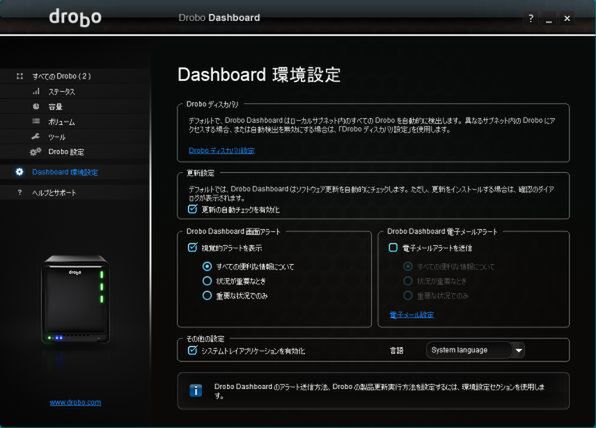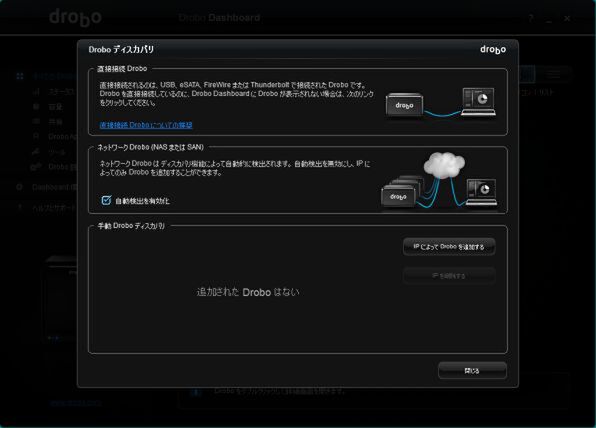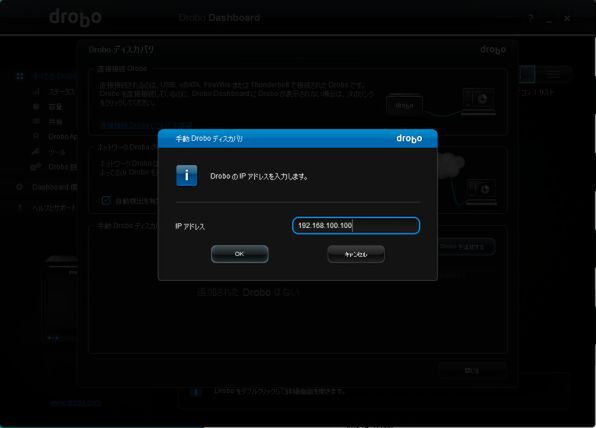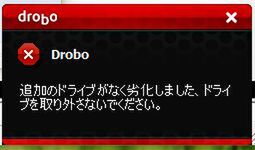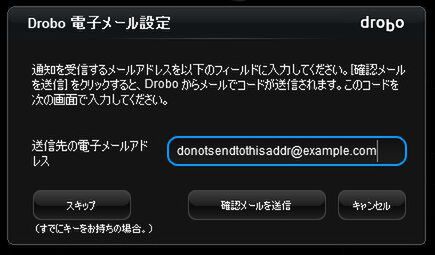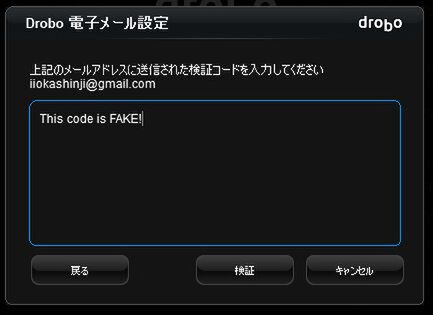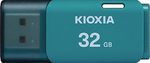プリンストンが販売する高機能ストレージ「Drobo」を活用しよう 第36回
Droboユーザーの良き仲間!
Droboを使いこなす管理ツールDrobo Dashboardを徹底解説
2018年04月03日 11時00分更新
Dashboard自体の環境設定
次に最初の画面、左ペインで「Dashboard環境設定」を選択する。ここで表示されるのは、Drobo Dashboard自体の設定に関する項目だ。ここにある項目は、「Droboディスカバリ」「ソフトウェア更新の設定」「各種アラート」に大別される。
DAS型にせよNAS型にせよ、DroboはWindowsパソコンやMacから自動的に検出されるが、何らかの原因で自動検出がうまく機能しない場合がある。また運用状況によっては自動検出をさせたくない場合や、ルーターをまたいだ異なるサブネットにあるDroboを使用する場合もあるだろう。
「Droboディスカバリ設定」は、そのような時、もう少し具体的には「見えるはずのDroboが見えない時」に使うものだ。ここをクリックすると、以下の画面が表示される。
直接接続Drobo(DAS型のDrobo)の項目は、Drobo 5D3などのDAS型のDroboが表示されない場合に参照する項目で、「直接接続Droboについての推奨」というリンクをクリックすると、Drobo, Inc.のサポートページ(英語)が表示される。「Droboを再起動してみる」「Drobo Dashboardとファームウェアが最新になっていることを確認する」といったユーザーが確認すべき項目が列挙されている。
ネットワークDrobo(NASまたはSAN)には、「自動検出を有効化」というチェック項目が1つ用意されている(デフォルトでオン)。例えば「同じネットワーク上に複数のNAS型Droboがあり、ユーザーも複数のグループがあって、自グループのDroboはよそのグループのDrobo Dashboardに現れてほしくない」といったような場合には、自動検出をオフにし、次の「手動Droboディスカバリ」でIPアドレスによって使用するNAS型のDroboを指定する。
更新設定
Dashboard環境設定の「更新設定」では、Drobo Dashboard自身やファームウェアの更新チェックの方法を指定する。デフォルトでは「更新の自動チェックを有効化」が有効になっており、Drobo Dashboardを起動するたびにより新しいバージョンのソフトウェアの有無を確認してくれる。
もし最新版のソフトウェアがリリースされていれば、その旨表示される。ただし更新そのものが自動的に行われることはなく、ユーザーが明示的に更新を指示して初めて更新が行われる。特に理由がなければ、ここはチェックを入れたままにしておくのが良いだろう。
各種のアラート
Droboになにか問題が生じた際のアラートについては、「Windows/macOSの画面に表示」(デフォルトでオン)、「電子メールで送信」(デフォルトでオフ)が利用できる。アラートを発生させるきっかけだが、以下の3段階に分類されており、数字が小さいほどアラートの頻度は高くなる。
①すべての便利な情報について
②状況が重要なとき
③重要な状況でのみ
日本語訳だと②と③の区別がちょっと分かりづらいが、表示を英語に切り替えると②が「important」、③が「critical」となっている。つまり③は「ヤバい時」という認識で良いだろう。
画面への表示は、以下のようなものだ。
メールでのアラートを有効にするには、「電子メールアラートを送信」にチェックを入れて「電子メール設定」のリンクをクリックしてやれば良い。すると、メールサーバーとしてDroboが用意したものを使用する(デフォルト)か、それ以外を選択するダイアログが表示される。
ここは推奨されている「Droboサーバー」を選択し、「設定」をクリックする。メールアドレスの入力を促されるので自身のメールアドレスを入力したのち、「確認メールを送信」をクリック。そのメールアドレスに専用のコードが送られてくるので、次の画面で入力し、「検証」をクリックする。
これでDroboとメールアドレスが正しく紐付けられ、これ以降はメールでもアラートが送られてくるようになる。
(次ページ、「アラートが飛んでくる!」に続く)

この連載の記事
-
第47回
sponsored
まさに究極のDrobo! Thunderbolt 3&SSDキャッシュ対応の「Drobo 8D」を試す -
第46回
sponsored
Droboに「AWS CLI」を入れ、Amazon S3にデータバックアップ -
第45回
sponsored
高機能ストレージ「Drobo」はトラブル対策も万全! -
第44回
sponsored
Windowsの機能を使ってDAS型のDrobo 5CをNAS化する! -
第43回
sponsored
Droboなら自分専用のクラウドストレージも簡単に実現できる! -
第42回
sponsored
Droboが柔軟かつ安全な理由は独自RAIDの仕組みにあった! -
第41回
sponsored
Droboの騒音や発熱、消費電力を徹底検証! -
第40回
sponsored
写真愛好家向けのバックアップとしてDroboはどうだろう? -
第39回
sponsored
家庭やオフィスでのデータ共有に便利な「Drobo 5N2」は設定も超簡単! -
第38回
sponsored
大切なデータの保存に役立つ「Drobo 5C」をゼロから紹介! -
第37回
sponsored
Drobo管理のキモ「Drobo Dashboard」を細かく紹介 - この連載の一覧へ